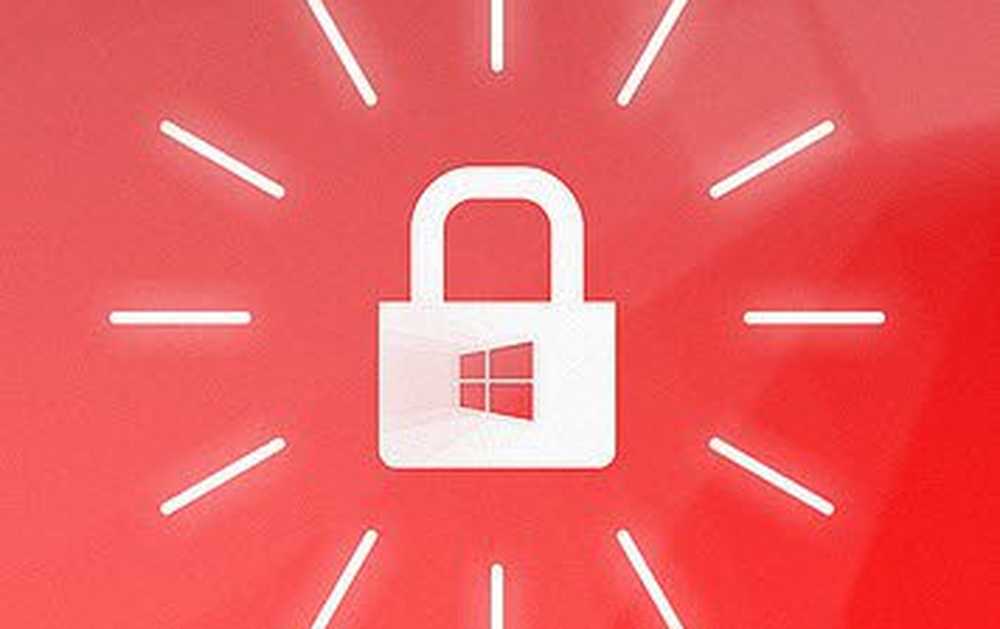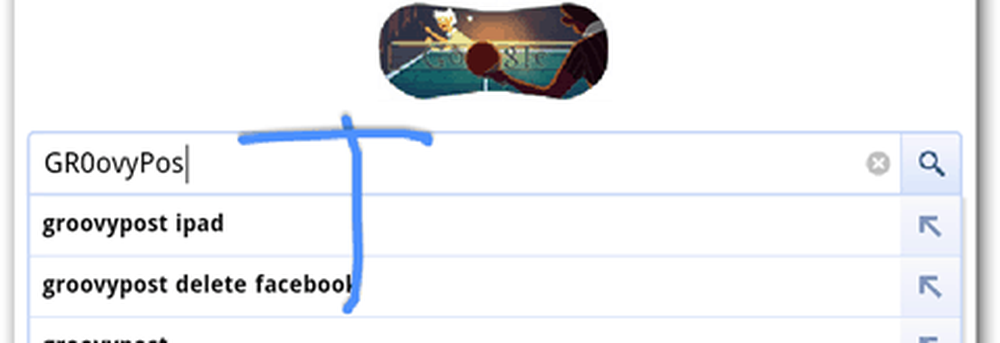Comment utiliser le plugin Google Hangouts pour Outlook 2013
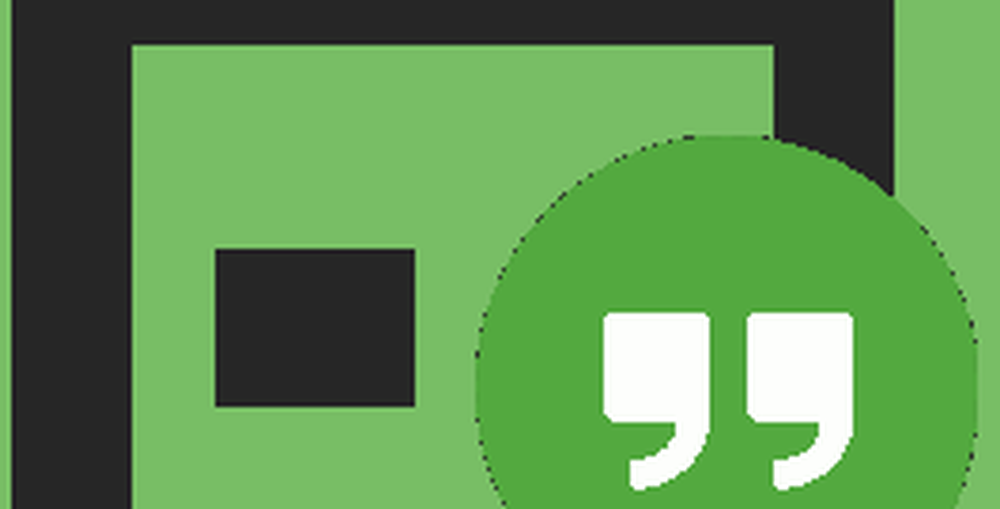
Hangouts dans Outlook
Si certaines personnes aiment utiliser leur messagerie via l'interface Web via Google, Outlook ou même Yahoo, d'autres préfèrent utiliser le client Microsoft Outlook..
Si vous êtes un utilisateur constant de Google Apps for Business qui passe le plus clair de son temps dans Microsoft Outlook, vous pouvez commencer une bulle et avoir un appel vidéo avec des partenaires directement à partir de celui-ci, sans changer de fenêtre. Ceci est fait avec l'aide du plugin Hangouts Microsoft Outlook. Le plug-in est uniquement disponible pour les utilisateurs de Google Apps for Business et vous pouvez facilement l'utiliser pour démarrer des hangouts avec des utilisateurs de votre domaine Google Apps et des utilisateurs externes..
Il fonctionne dans Google Apps for Business, Education et Gouvernement, sous Windows 7 et Windows 8. Les versions de Microsoft Outlook prises en charge sont 2007, 2010 et 2013. Si vous avez Chromebox pour des réunions dans votre entreprise, vous n'avez pas besoin de Google Apps pour. Compte commercial.
Ceci étant dit, voyons comment le configurer. Commencez par télécharger et installer à partir de ce site.
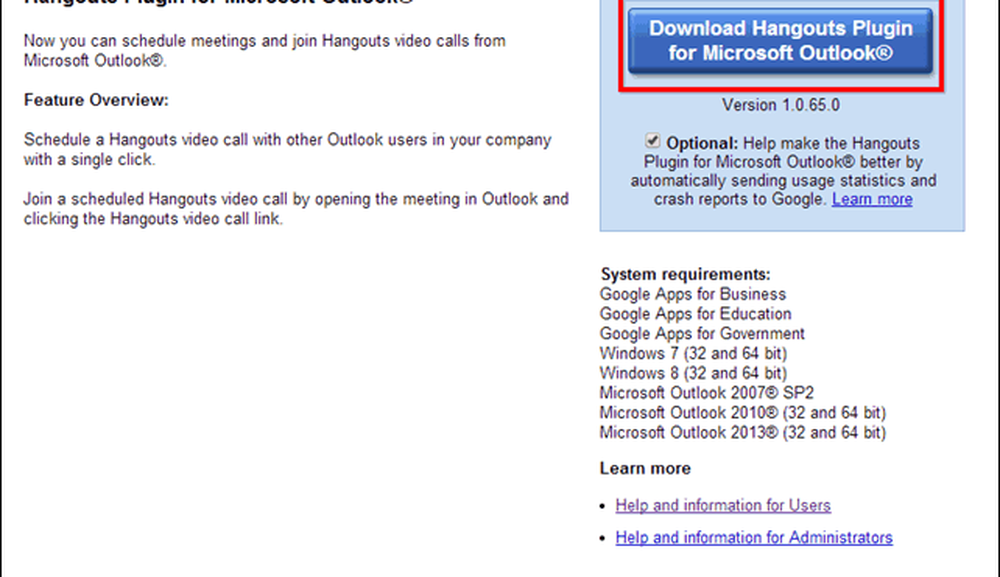
L'installation elle-même est un processus simple Next-Next, mais il nécessite des autorisations d'administrateur..
Une fois que c'est fait, assurez-vous de redémarrer Outlook. Une fois le chargement effectué, vous remarquerez quelques nouveaux boutons dans le ruban Office (voir la capture d'écran ci-dessous). L'un d'eux vous permet de planifier une bulle, tandis que l'autre commence tout de suite..
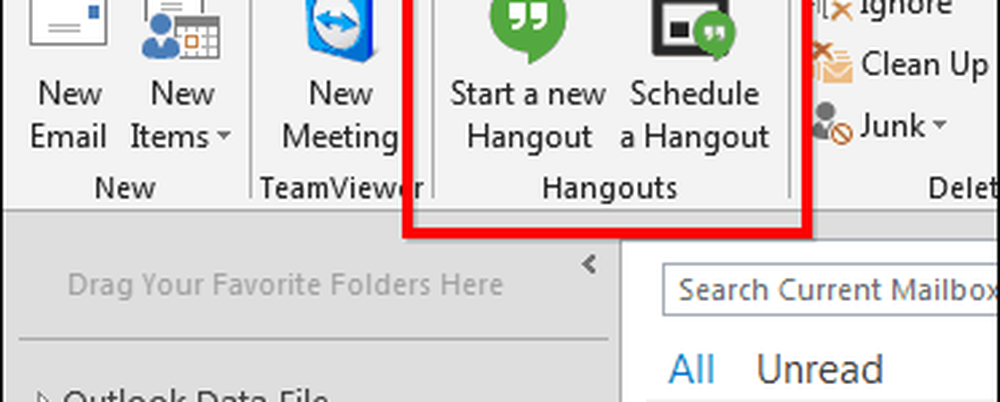
Jetons un coup d'œil à ce qu'ils font, en commençant par l'annexe un. Je veux dire, les réunions sont censées être programmées, n'est-ce pas? En cliquant sur le bouton, vous obtiendrez une foule d'options pour votre lieu de rencontre, y compris son nom ou s'il est possible de le rejoindre depuis un navigateur.
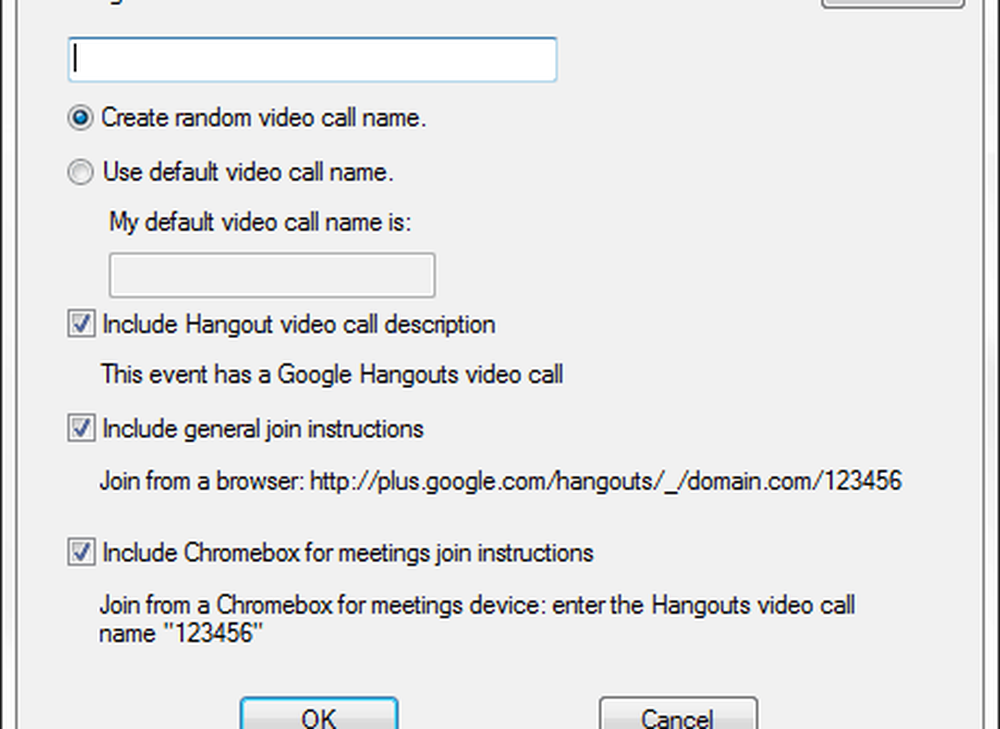
Vous pourrez ensuite envoyer un courrier électronique à tous les participants avec le lien et les détails de la réunion. C'est comme toute réunion normale, avec un lieu de rencontre en prime. Vous venez de taper le nom des personnes que vous souhaitez inviter.
La copie d’écran ressemble à celle ci-dessous, mais vous pouvez toujours cliquer sur Paramètres de Hangouts si vous souhaitez modifier ce que vous avez défini précédemment..
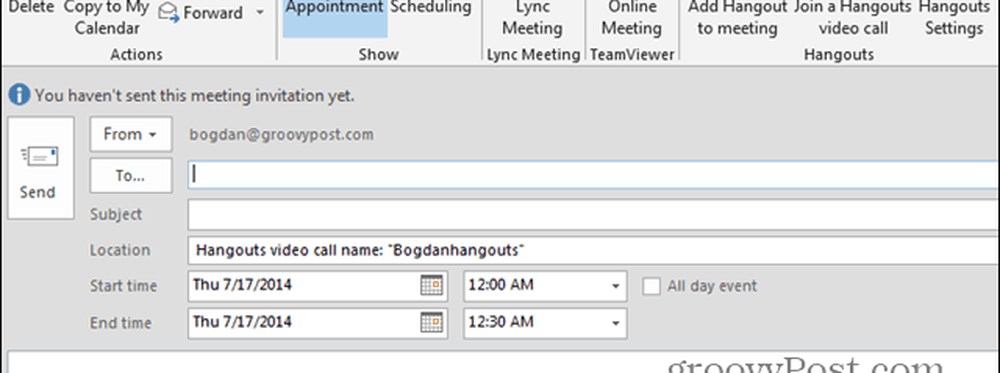
Maintenant, si vous savez que les personnes avec lesquelles vous voulez parler sont disponibles, pourquoi attendre? Cliquez sur Démarrer un nouveau Hangout et allez-y. il va démarrer dans votre navigateur par défaut. Une fois que vous l'avez démarré, vous avez toutes les options d'un Hangout standard, alors n'hésitez plus et invitez tous ceux qui le souhaitent..
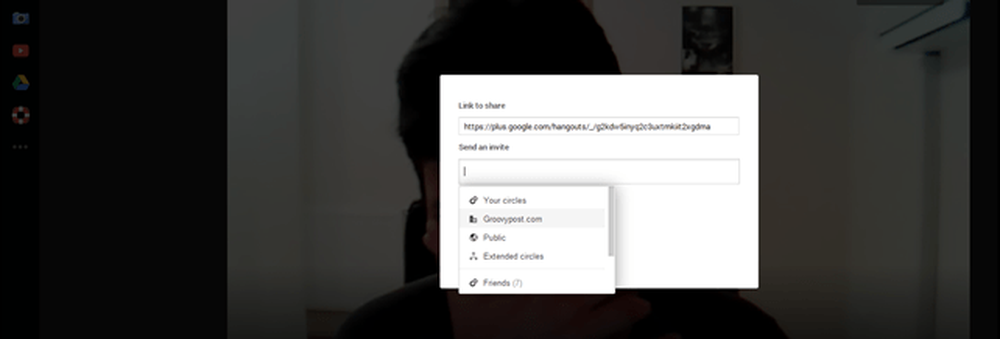
Si vous vivez dans Outlook toute la journée au bureau, c’est un excellent moyen de retrouver vos amis… ou, si vous préférez, d’organiser des discussions d’affaires. Quoi qu’il en soit, c’est une extension intéressante à connaître.